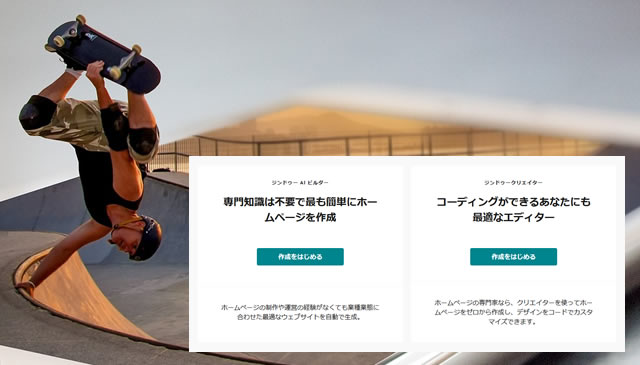Jimdo(ジンドゥー)でホームページを作る際に選べる「AI ビルダー」と「クリエイター」という2つのモードの違いについて解説します。
基礎知識
Jimdoでは3種類のコンテンツが作成できる
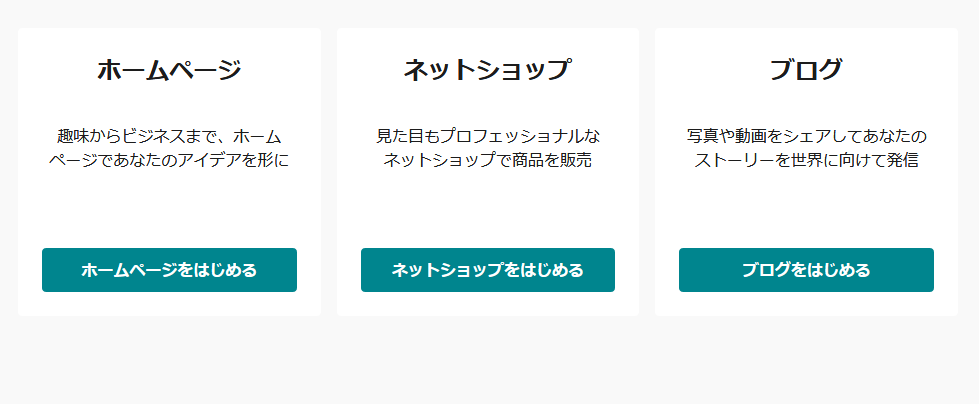
Jimdoでは「ホームページ」「ネットショップ」「ブログ」という3種類のコンテンツを選択して作ることができます。
AIビルダーの提供があるのはホームページだけ。
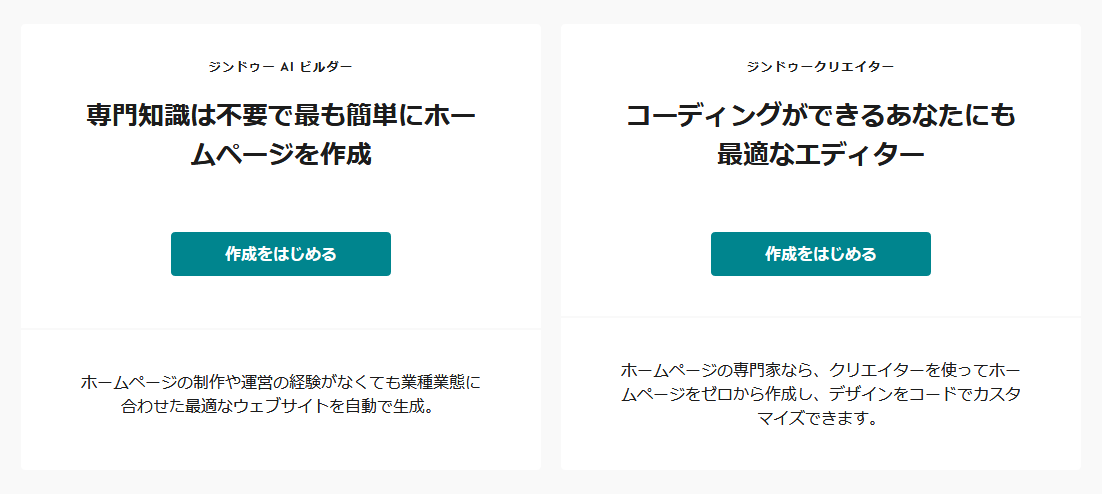
このなかで「ホームページ」を選択した場合のみ「ジンドゥー AIビルダー」「ジンドゥー クリエイター」という2つの作成モードから選択できます。
「ブログ」「ネットショップ」に関しては、自動的に「ジンドゥー クリエイター」が選択された状態なので選択肢も表示されません。
最初の選択が超重要!あとから切り替えはできません。
- AIビルダーからクリエイターへの変更できません。
- クリエイターからAIビルダーへの変更できません。
2つのプランは、あとから変更することはできません。料金プランも違うため、今後も変更できるようになる可能性は低そうです。
ちなみに、Jimdoの有料プランは一年間での契約になります。途中解約での返金などもありません。慎重に検討してください。
2つのプランの料金・機能を比較してみました。
|
AIビルダー
|
クリエイター
|
|
PLAY:0円
START:990円 (税込) GROW:1,590円 (税込) |
FREE:0円
PRO:1,200円 (税込) 人気
BUSINESS:2,600円 (税込) SEO PLUS:4,250円 (税込) PLATINUM:5,330円 (税込) ※全て1年契約時の料金 料金プランの比較 |
|
ページ数
|
商品登録数
|
|
AI ビルダー(プラン)
PLAY:5枚(500MB)START:10枚(5GB) GROW:50枚(15GB) クリエイター(プラン)
FREE:500MBPRO:5GB BUSINESS以上:無制限 |
クリエイター(プラン)
FREE
5点(500MB)PRO
15点(5GB)BUSINESS
無制限SEO PLUS
無制限PLATINUM
無制限
|
|
広告非表示の条件
|
|
|
START ・PRO以上
|
|
|
最短契約期間
|
|
|
AI ビルダー:1ヶ月
クリエイター:1年間 |
|
|
AIビルダー
|
クリエイター
|
|
|
AI作成アシスト
|
◯
|
-
|
|
HTML編集
|
-
|
◯
|
|
ネットショップ
|
-
|
◯
|
|
ブログ
|
-
|
◯
|
|
アフィリエイト
|
-
|
◯
|
料金はキャンペーンで割引されていることもあるため、最新情報は「Jimdo」よりご確認ください。
料金的にもクリエイターのほうがちょっぴり安い。
標準プランといえる、AIビルダー(Start)、クリエイター(Pro)を比較してみてください。料金的にはクリエイターの方が少し安いですね。

Jimdoクリエイターをオススメする理由
外部サービスと柔軟に連携できる《HTML編集できるため》

クリエイターモードは、HTML編集ができます。つまり、Jimdo以外の外部サービスで出力した連携するための「HTMLコード」を貼り付けることができます。
たとえば以下のようなことができます。
- BASEの商品を取り込みして掲載する。
- メルマガ配信の登録フォーム設置する。
- 各種アフィリエイトコードの貼り付ける。
(1)Jimdoに、無料ネットショップ作成サービスの「BASE」に出品してある商品を、インラインフレームで取り込むことができます。
-
-
ジンドゥー × BASE 連携|ジンドゥーでBASEの商品を販売するお手軽な方法
ジンドゥー(Jimdo)で作成したホームページに、BASE(ベイス)に登録した商品を埋め込んで販売する方法についてご紹介します。 ジンドゥーは、無料プランでも問題ありません。つまり、月額固定費0円でネ ...
(2)Jimdoには、メルマガ配信機能がありませんが、外部のメルマガ送信サービスで出力したメルマガ登録フォームを貼り付けることができます。
-
-
ジンドゥーにメルマガ配信機能はありません《無料&有料》メルマガ登録フォームの設置方法まで解説
Jimdoでメールマガジンの会員募集をして、メールマガジンを配信する方法について解説します。 Jimdoに、ビジネス目的でホームページを開設して、メールマガジンの配信もはじめてみたいと考えている方は、 ...
(3)アフィリエイトも、HTMLタグを設置する必要があるため「クリエイター」を選択しなければ実践することはできません。
-
-
2024年版|初心者が登録すべきおすすめアフィリエイトASP3社[経験をもとに基礎知識・案件・審査などを解説]
副業やお小遣い稼ぎに最適な、初心者が最初に登録しておきたいアフィリエイトASPについてご紹介します。 広告を出稿する側の方はこちら アフィリエイト広告で集客したい方は下の記事を参考にしてみてください。 ...

-
-
2024年版|ホームページ作成ツール徹底比較《おすすめはココ》よくわかる料金比較表・操作動画掲載!
初心者でも自分でホームページが作れる、オンラインサービス・ソフトをご紹介します。お店のホームページ、企業のコーポレートサイト、副業のアフィリサイト、個人のポートフォリオ作成まで、サービス選びの参考にど ...
AIビルダーを選ぶべきケースも考えてみた
完全にスマホだけで作成するならば「AIビルダー」がオススメ

パソコンを持っていない方が、完全にスマートフォンだけでホームページを作りたい場合には「AIビルダー」がオススメです。
AIビルダーはスマホ表示でもブラウザ上で編集できる。
「AIビルダー」で作成したホームページは、スマートフォンのブラウザ上でそのまま編集することができます。
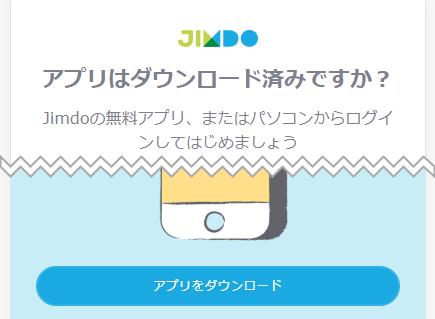
「クリエイター」で作成したホームページは、スマートフォンの専用アプリまたは、パソコンからのみ編集できます。アプリも使い勝手は悪くありません。
パソコンでの操作感はクリエターのほうが使いやすい。
まずは「AIビルダー」の編集画面の様子です。
次に「クリエイター」の編集画面の様子です。
どちらを選択しても、初心者でも簡単に操作できるインターフェイスです。それならば、色々と細かなカスタマイズができる「クリエター」の方がいいですよね。

-
-
失敗しない!ネットショップ開業でのパソコンの選び方[推奨スペックと根拠をわかりやすく解説]
これからネットショップを開業する方に向けて、ネットショップを快適に運営できるパソコンの選び方について解説します。 最適なパソコン選び 推奨パソコンのスペックをまとめてみました まずは、推奨したいパソコ ...
まとめ

Jimdo(ジンドゥー)の2つのプランについて、料金や機能の違いについて解説しました。
まとめると「完全にスマホだけで編集する場合にのみAIビルダーがおすすめ」です。特にビジネス用途であれば、パソコン&クリエイターモードを推奨します。
あわせて読みたい
他社サービスとの料金比較はこちらで解説しています。
-
-
2024年版|ホームページ作成ツール徹底比較《おすすめはココ》よくわかる料金比較表・操作動画掲載!
初心者でも自分でホームページが作れる、オンラインサービス・ソフトをご紹介します。お店のホームページ、企業のコーポレートサイト、副業のアフィリサイト、個人のポートフォリオ作成まで、サービス選びの参考にど ...
最後まで読んで頂きありがとうございました。
また新しい情報などあれば更新していきます。